如何申請 freenom免費網域
本篇文章將介紹
- 如何利用 freenom 申請免費的網域 (Domain Name)
- 如何設定網域
freenom 提供免費 12 個月的網域申請服務。雖然不是常見的 .com 網域,但有網域可使用不論在瀏覽網頁與測試都很方便。
申請步驟如下
- 註冊 freenom
- 查詢可用網域
- 設定網域 IP
1. 註冊 freenom
首先到 freenom.com 註冊一個帳號。如果想使用社群帳號,直接登入即可。
2. 查詢可用網域
登入後,到 Services --> Register a New Domain
接著輸入你想要的網域名稱並按下 Check Availability
這時系統會根據你所輸入的網域名稱搜尋可用的網域。如果有免費的網域你會看到
如果沒有免費的網域或指定的網域已被使用,系統會列出可購買的網域,如果你想要花錢購買也可以直接選購要付費的網域,畫面如下
接著選擇你想要的網域選擇 Get it now ! ,該網域就會被加入購物車,接著選擇 Checkout
接著選擇方案,freenom 可提供最多 12 個月免費的網域,你可以自行選擇方案。接著按 Continue 後會需要填入一些聯絡資訊,填完後即完成購買。
購買完成後可以在 Services --> My Domains 看到新購入的網域
3. 設定網域 IP
由 Services --> My Domains 中找到想要變更設定的網域並點選 Manage Domain
在管理頁面中選擇 Manage Freenom DNS
接著填入網域對應的 IP 位置
* 111.222.333.444 請改成網域對應的 IP
* CNAME 設定可自行斟酌是否需要加入
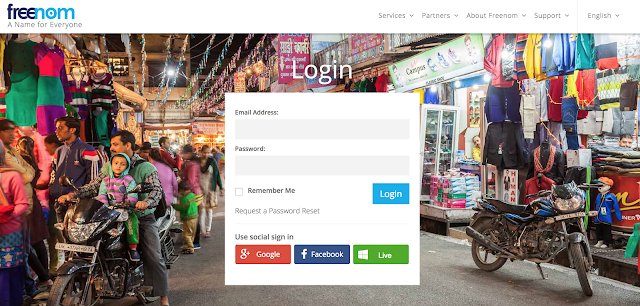









留言
張貼留言